Photoshop调出绝色美女
发布时间:2016-02-01 来源:查字典编辑
摘要:原图 最终效果图1. 打开素材图片。2: 对该素材进行磨皮!! 3:打开"色相与饱和度"设置如下:4:在打开"曲线" 设置如下: 5:再打开...
原图

最终效果图

1. 打开素材图片。

2: 对该素材进行磨皮!!
3:打开"色相与饱和度"设置如下:
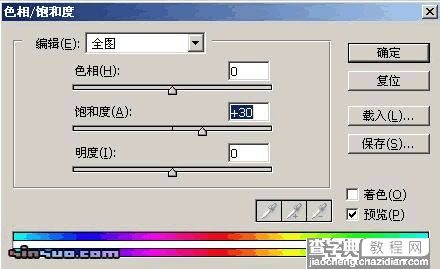
4:在打开"曲线" 设置如下:

5:再打开"通道混合器"设置如下:

6:合并所有图层....再次打开"曲线"设置如下:

7:用"滤镜"里面的渲染特效...弄了边沿光晕效果!!
8:按"CRLT+ALT+SHIFT+E"合并所有图层!!
效果图如下:



